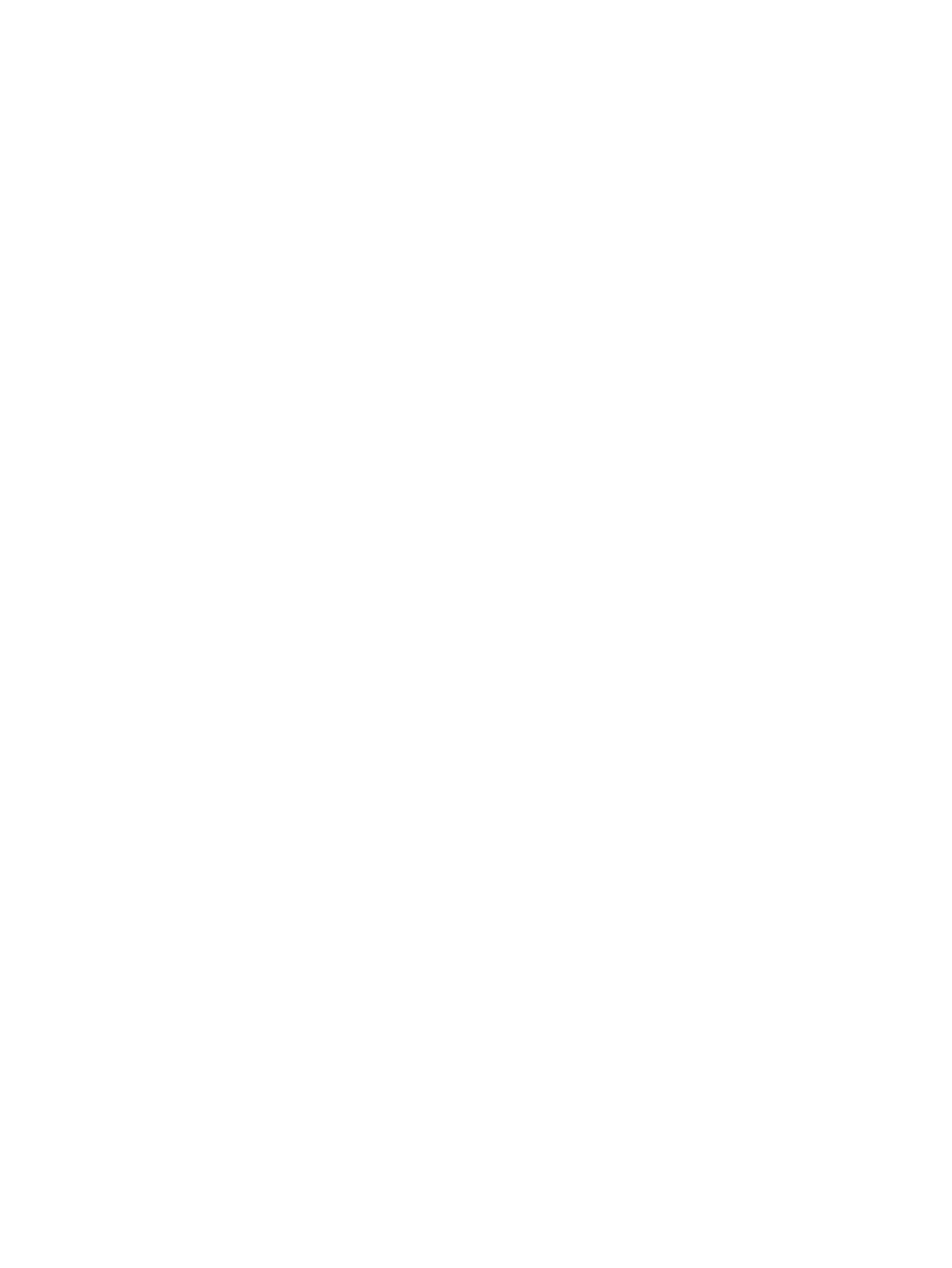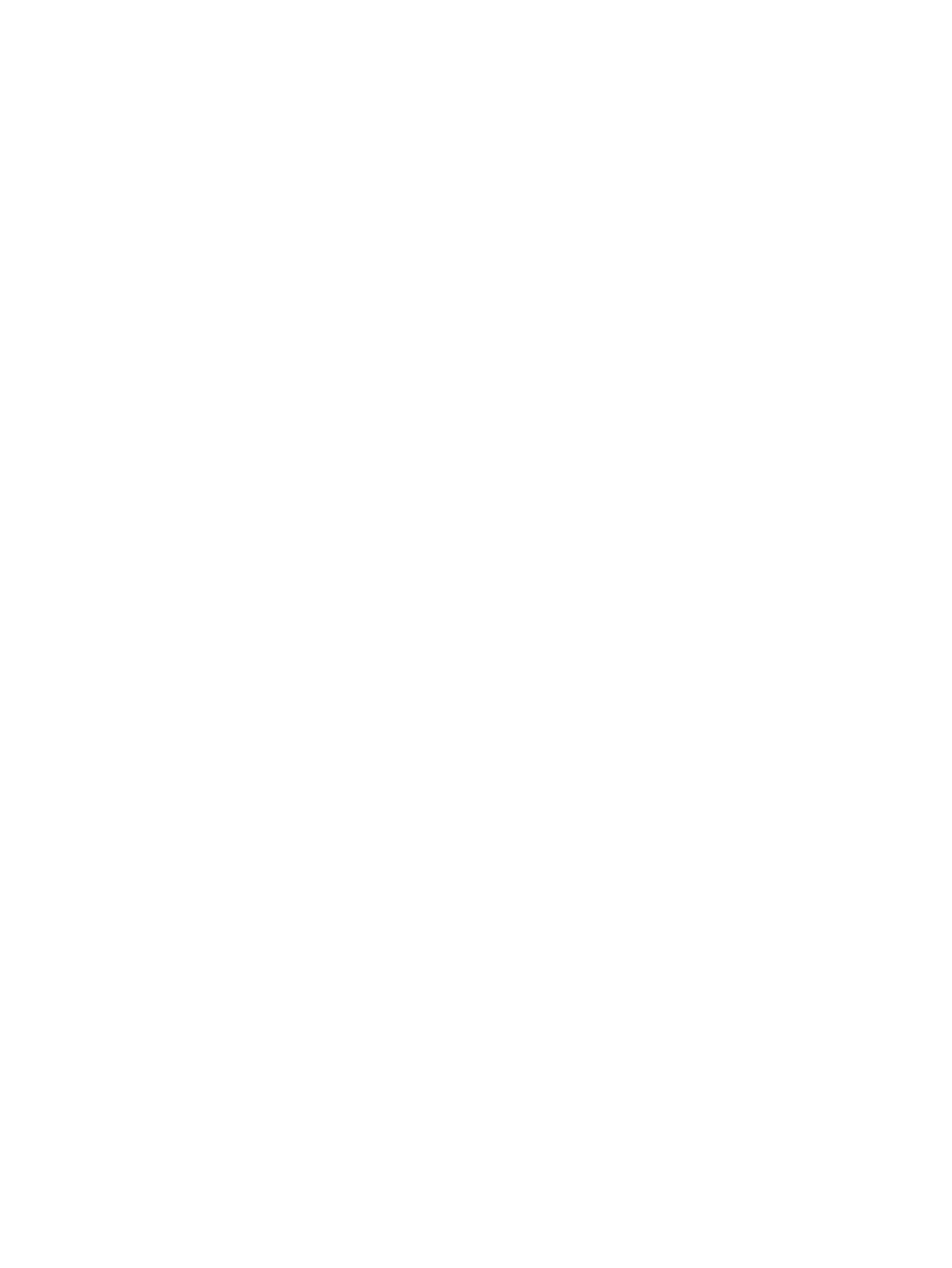
Verkkokamera ...................................................................................................................................................... 18
Verkkokameran käyttö ...................................................................................................................... 18
Windows Hellon ottaminen käyttöön ............................................................................................... 18
Valinnaisen langattoman näppäimistön ja hiiren synkronointi .......................................................................... 18
4 Varmuuskopiointi ja palauttaminen .............................................................................................................. 20
Tietojen varmuuskopiointi ja palautustietovälineiden luominen ....................................................................... 20
Windows-työkalujen käyttäminen .................................................................................................... 20
HP Cloud Recovery Download Tool -työkalun käyttäminen palautustietovälineiden
luomiseen (vain tietyt tuotteet) ........................................................................................................ 20
Palauttaminen ..................................................................................................................................................... 21
Palauttaminen, nollaaminen ja päivittäminen Windows-työkaluilla .............................................. 21
Palauttaminen HP Recovery -tietovälineiden avulla ........................................................................ 21
Tietokoneen käynnistysjärjestyksen muuttaminen ......................................................................... 21
HP Sure Recoverin käyttäminen (vain tietyt tuotteet) ..................................................................... 22
5 HP PC Hardware Diagnostics -apuohjelman käyttäminen ................................................................................ 23
HP PC Hardware Diagnostics Windows -apuohjelman käyttäminen (vain tietyt tuotteet) ................................ 23
HP PC Hardware Diagnostics Windowsin lataaminen ....................................................................... 23
Uusimman HP PC Hardware Diagnostics Windows -version lataaminen ...................... 24
HP Hardware Diagnostics Windowsin lataaminen tuotteen nimellä tai numerolla
(vain tietyt tuotteet) ....................................................................................................... 24
HP PC Hardware Diagnostics Windowsin asentaminen .................................................................... 24
HP PC Hardware Diagnostics UEFI -apuohjelman käyttäminen ......................................................................... 24
HP PC Hardware Diagnostics UEFI -apuohjelman käynnistäminen .................................................. 25
HP PC Hardware Diagnostics UEFI -apuohjelman lataaminen USB-muistitikulle ............................ 25
HP PC Hardware Diagnostics UEFI -apuohjelman uusimman version lataaminen ........ 26
HP PC Hardware Diagnostics UEFI -apuohjelman lataaminen tuotteen nimellä tai
numerolla (vain tietyt tuotteet) ...................................................................................... 26
Remote HP PC Hardware Diagnostics UEFI -asetusten käyttäminen (vain tietyt tuotteet) ............................... 26
Remote HP PC Hardware Diagnostics UEFI -apuohjelman lataaminen ............................................ 26
Uusimman Remote HP PC Hardware Diagnostics UEFI -version lataaminen ................ 26
Remote HP PC Hardware Diagnostics UEFI -apuohjelman lataaminen tuotteen
nimellä tai numerolla ...................................................................................................... 26
Remote HP PC Hardware Diagnostics UEFI -asetusten mukauttaminen ......................................... 27
6 Tietokoneen käytön ohjeet, säännölliset huoltotoimet ja kuljetuksen valmistelu ............................................ 28
Tietokoneen käyttöohjeet ja säännölliset huoltotoimet .................................................................................... 28
Kuljetuksen valmistelu ........................................................................................................................................ 29
7 Sähköstaattinen purkaus ............................................................................................................................. 30
viii